很有可能在某些情况下您已将设备连接到 Android 操作系统到 WiFi 网络 突然间,著名的 授权错误 几乎所有用户都曾在某个时刻遇到过。
尽管继续 输入密码 并确信它是正确的,该消息继续出现。 为此,我们将尝试真正理解为什么会出现此错误,当然除此之外我们还将学习如何解决著名的问题 Android 上的身份验证错误.
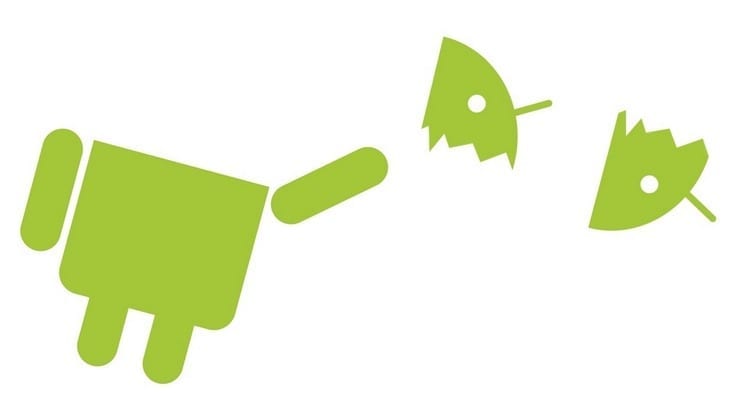
文章内容
为什么Android上会出现身份验证错误
首先,重要的是我们要了解什么是 Android 上的身份验证错误,因为这样我们将更接近理解解决方案。
主要原因之一 出现这个错误是因为我们输入的密码不正确, 在很多情况下我们肯定不会认识到这一点,但我们必须记住,这些设备的键盘非常小,而且 非常容易产生误导。
但它也可能发生在以下情况:例如,我们 让我们连接到网络 与我们之前连接的另一个名称相同,因为它将尝试使用第一个的密码,因此这是不可能的 建立连接。
还有一种可能性实际上很常见,这是由于以下问题造成的: 网络安全 因为认证的 手机和网络不匹配。
简而言之,正如您所看到的,当 Android 上出现身份验证错误时,基本上会发生以下情况: 连接互联网出现问题,无论是由于设备、互联网还是 WiFi 连接, 因此,我们将寻找替代方案,以尽可能最好的方式解决这个问题。
如何修复 Android 上的身份验证错误
正如我们在上一节中看到的,基本上身份验证错误 Android 这是由于连接失败而发生的错误 无线网络。
因此,我们的目标是解决连接问题,为此我们必须 遵循几个步骤 就像我们将在下面指出的那样。
确保您的设置正确并重新启动设备
好吧,我们要做的第一件事就是完全确信设备配置正确,当然,我们还将继续重新启动它,因为很多时候您知道发生的问题只需执行此操作即可轻松解决。

基本上我们要考虑的是 无线网络连接 已激活,因此我们将继续停用它并再次激活它以 重新启动连接。
我们还将确保 飞机模式 被停用以继续激活它并再次停用它。
最后我们什么都没有剩下,只能维持 按下设备的电源按钮 几秒钟后会出现重新启动菜单,按下按钮并等待我们的设备再次启动。
找出问题的真正根源
一旦我们保证 设备已重新启动 并且配置良好,那么就该尝试检测出现此问题的原因,可能是设备、 网络甚至 WiFi 连接。
查明问题是否出在设备上
为了查明问题是否是由该设备引起的,我们能做的最好的事情就是拿另一个设备并 连接到 WiFi 网络 这给我们带来了问题。
我们可以使用我们拥有的或朋友拥有的另一部手机等设备来完成此操作,甚至可以使用笔记本电脑来完成此操作。
如果我们可以 建立连接没有问题,原则上错误将出现在我们的设备上。
查一下是否是网络问题
为了执行这个测试,我们要做的是 尝试连接到另一个 WiFi 网络 无论是我们家里的、朋友的、公共网络等。
如果可以正常连接,则一切都表明问题出在网络连接上。
查明问题是否出在 WiFi 连接上
现在让我们确保设备连接到 WiFi网络 我们会检查是否有 互联网接入。 如果连接建立但无法访问互联网,则一切都表明故障或错误出在 自己的互联网连接
根据导致该错误的问题,解决 Android 上的身份验证错误的步骤
通过上一节我们已经能够检测到问题 Android 上出现身份验证错误, 所以现在我们要做的就是继续进行修复,为此我们将列出每种可能发生的可能性和故障,以便您可以按照以下步骤进行操作: 他们会让你找到解决方案。
如果问题出在设备上的解决方案
如果测试表明问题出在 设备,那么我们将为您提供 我们必须考虑的三个主要解决方案。
检查密码以连接您的设备
我们将进入设备的配置部分,我们将访问“互联网和网络“。

接下来我们访问 WiFi 部分并单击网络名称。
这里我们可以显示密码来验证它是否正确。
请记住,有人可能已经更改了它,因此请记住这一点并在继续其他解决方案之前询问。
删除并重新添加 WiFi 连接
还有另一种解决方案是 删除并重新添加网络。
至 删除 WiFi 连接 我们必须进入配置部分,更具体地说是“互联网和网络“。
这边有 访问 WiFi 部分 我们必须确保它处于活动状态。
将出现一个包含所有连接的列表,在我们的例子中,我们要做的就是按住要删除的连接。
现在我们要做的就是点击“忘记网络”这样我们就完成了消除它。
下一步将返回 添加 Wi-Fi 网络, 所以我们要再次返回到我们已经到达的WiFi部分,删除之前的连接。
不过,这次我们要点击 按钮 ”添加网络=,这将要求我们提供密码等安全信息。
我们保存更改,这样我们就可以更新连接。
查明是否有任何应用程序导致问题
也有可能该问题是由于某些原因造成的 生成某种类型的不兼容或错误的应用程序.
在这种情况下,我们要做的第一件事就是激活安全模式,为此,如果我们打开设备,我们要做的就是按住手机的电源按钮,然后就会出现关闭按钮,但是在而不是进行简单的按下,我们要做的就是按住它并按住它,这将启动安全模式。
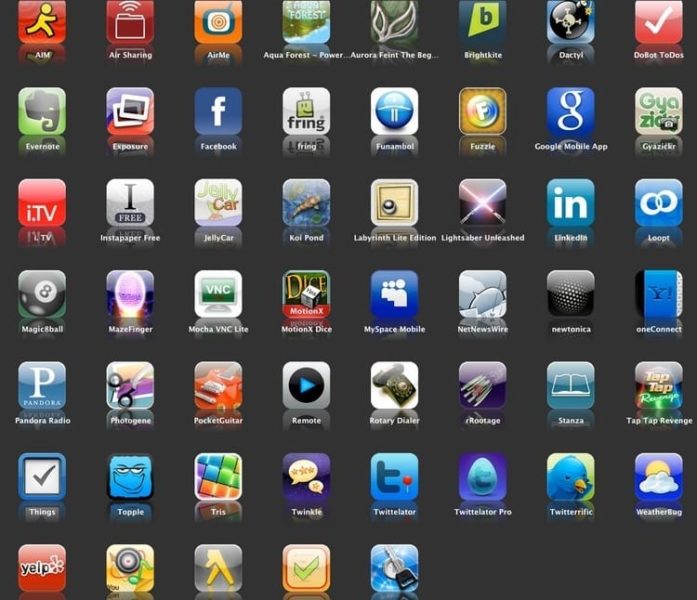
完成此操作后,我们可以开始寻找有问题的应用程序,为此我们将进入配置部分,我们将访问“部分互联网和网络”,然后选择 WiFi,然后单击网络名称。
如果 WiFi连接 安全模式正在工作,问题很可能是由我们下载的某些应用程序引起的,因此我们必须重新启动设备才能继续卸载我们安装的最后一个应用程序,看看它现在是否可以工作 连接没有问题。
如果安全模式不起作用,则错误很可能是由于 WiFi 网络或互联网连接。
如果问题出在 Internet 或网络上的解决方案
另一方面,如果连接互联网时出现错误,那么我们建议您尝试以下方法 我们提供以下三种解决方案。
重新启动路由器和调制解调器
显然,我们只能重新启动路由器和调制解调器(如果它们是我们的)。
我们要做的就是断开两台设备的电源线至少 15 分钟。
接下来我们重新连接它们并重新启动两台设备并等待指示灯正常工作。
如果任何指示灯无法正常工作(请务必查看此处的设备手册),则调制解调器或路由器可能有问题。
在这些情况下,最好直接联系网络管理员或互联网服务提供商,因为服务可能会中断,您必须 重新建立我们的联系。
访问公共网络
我们还可以尝试将它们连接到公共网络,该网络为我们提供了一个页面,我们必须完成该页面才能建立连接。
如果此页面未出现,请确保您接受某种类型的通知或尝试在其他窗口中打开该页面。
如果这不能解决问题,请转到配置部分,访问“互联网和网络”然后进入WiFi。

现在我们按住有问题的网络并单击“忘记网络“。
现在我们可以停用 WiFi 连接以再次激活它。
在下一步中,我们选择网络名称,并且将出现访问并接受条款的通知。
重置网络设置
在这种情况下,我们要做的就是进入配置部分以便稍后访问“互联网和网络“。
我们单击三个垂直点,然后选择“重置 WiFi、移动数据和蓝牙设置“。
现在我们点击“重设设定” 原则上它应该可以毫无问题地工作。
如果问题出在 WiFi 连接上的解决方案
最后,我们还提到 Wi-Fi 连接可能会出现问题,在这种情况下我们将能够访问以下两种解决方案。
检查热点是否已激活
要执行此检查,我们将访问配置部分,然后输入“互联网和网络“。
在这里我们可以选择“热点和便携式设备“。
一旦我们输入它,我们就会激活“便携式 WiFi 热点“。
如果已激活,我们要做的就是停用并再次激活它,如果没有,我们将通过选项“配置它”设置 WiFi 热点“。
联系您的互联网服务提供商
原则上,按照前面的建议,您在解决 Android 上的身份验证错误时不会遇到问题,但如果问题仍然存在,唯一要做的就是联系我们 互联网服务证明人, 因为在这些情况下最正常的事情是存在某种类型的外部问题,甚至我们的终端与热点不兼容。
正如我们所看到的,当 Android 上出现身份验证错误时,我们可以找到许多替代方法,因此我们建议您始终随身携带本指南,以便能够解决出现的任何问题。
工业工程专业的学生和写作和技术的爱好者,几年来,我参与了各种页面,目的是让自己始终了解最新趋势,并在我们所知的互联网这个巨大的传播网络中贡献我的一粒沙子。




